Вредоносные программы постоянно находят новые способы нанести вред устройствам. Видя это, всегда было бы разумно получать приложения в формате файла Appx, который используется приложениями универсальной платформы Windows (UWP) в Windows 10. Это позволяет вам устанавливать приложения прямо из Microsoft Store.
Однако иногда может потребоваться установить .Appx пакет из-за пределов Магазина Windows. В этом случае Windows 10 предлагает вам установить его с помощью простой команды в PowerShell. Например, предположим, что вы разработчик программного обеспечения и у вас есть отличная идея для приложения, над которой можно поработать. Но перед тем, как загрузить его в Магазин, вы должны его правильно протестировать.
В этом руководстве мы объясним довольно простой способ установки пакета .Appx с помощью PowerShell.
Установите пакет приложения Appx с помощью PowerShell
Разрешить загрузку неопубликованных приложений
Прежде чем начать, убедитесь, что приложения для неопубликованной загрузки включены в настройках Windows. По умолчанию этот параметр доступен во включенной форме, но иногда он может быть отключен администратором.
Как установить Google Chrome через командную строку Windows Powershell легко
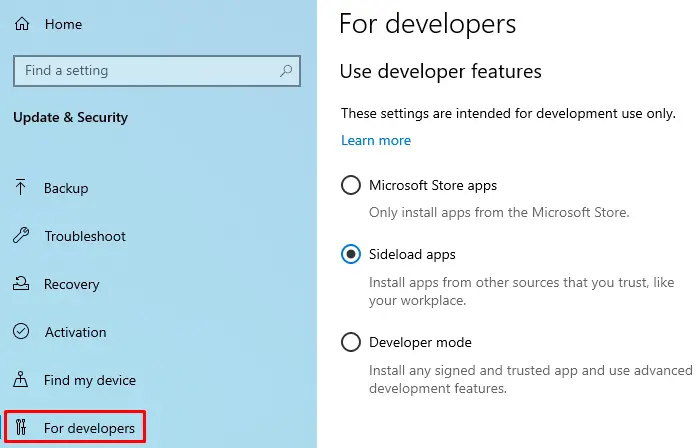
Чтобы проверить это или изменить эти настройки, вам сначала необходимо войти в систему как администратор. После этого откройте Настройки Windows> Обновление и безопасность> Для разработчиков. Теперь перейдите на правую панель и выберите переключатель рядом с Неопубликованные приложения.
В это время вы можете получить предупреждение при включении загрузки неопубликованных приложений на вашем устройстве Windows. Чтобы включить загрузку неопубликованных приложений, щелкните значок да кнопка.
Используйте PowerShell
После того, как вы выполнили надлежащую проверку / изменения, пришло время установить пакет .Appx.
Для этого откройте на устройстве Windows командную строку PowerShell с повышенными привилегиями.
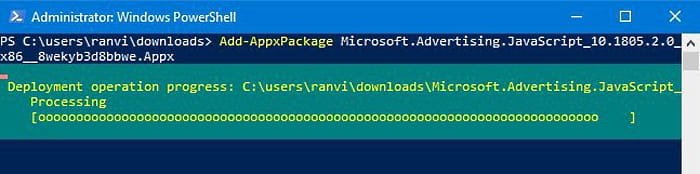
В интерфейсе Windows PowerShell введите следующий текст и нажмите Enter —
Add-AppxPackage -Path «C:PathtoFile.Appx»
В приведенной выше командной строке соответствующий путь указывает расположение файла .appx, который хранится в подкаталоге вашего устройства.
Итак, здесь вам нужно заменить Дорожка с точным расположением пути к файлу .appx.
Кроме того, замените file.appx именем файла универсальной платформы Windows, как показано на снимке выше. Затем нажмите Enter, чтобы запустить командную строку.
При нажатии клавиши Enter он начнет выполнение команды, и через мгновение приложение будет установлено на вашем устройстве.
Install PowerShell 7.2 LTS By PowerShell | Windows 10/11
Теперь вы можете просто нажать кнопку «Пуск» и открыть приложение, как любое другое приложение.
Интересное чтение: 10 основных команд PowerShell, которые должен знать каждый пользователь Windows 10.
Источник: zanz.ru
Name already in use
A tag already exists with the provided branch name. Many Git commands accept both tag and branch names, so creating this branch may cause unexpected behavior. Are you sure you want to create this branch?
Cancel Create
docs.microsoft.com-nuget.ru-ru / docs / consume-packages / install-use-packages-powershell.md
- Go to file T
- Go to line L
- Copy path
- Copy permalink
This commit does not belong to any branch on this repository, and may belong to a fork outside of the repository.
Cannot retrieve contributors at this time
183 lines (120 sloc) 15.8 KB
- Open with Desktop
- View raw
- Copy raw contents Copy raw contents Copy raw contents
Copy raw contents
Установка пакетов NuGet и управление ими с помощью консоли в Visual Studio
Инструкции по использованию консоли диспетчера пакетов NuGet в Visual Studio для работы с пакетами.
JonDouglas
conceptual
vs.nuget.packagemanager.console
119bf32426e5cbc179c3713e60688c691e133c5d
ee6c3f203648a5561c809db54ebeb1d0f0598b68
Установка пакетов и управление ими с помощью консоли диспетчера пакетов в Visual Studio (PowerShell)
Консоль диспетчера пакетов NuGet позволяет использовать команды PowerShell NuGet для поиска, установки, удаления и обновления пакетов NuGet. Это удобно, когда пользовательский интерфейс диспетчера пакетов не позволяет выполнять операции. См. подробнее об использовании CLI nuget.exe в консоли.
Консоль встроена в Visual Studio для Windows. Она не включена в Visual Studio для Mac и Visual Studio Code.
[!Important] Перечисленные здесь команды относятся только к консоли диспетчера пакетов в Visual Studio и отличаются от команд модуля «Управление пакетами», доступных в общей среде PowerShell. В частности, в каждой среде есть команды, недоступные в другой среде, а в командах с тем же именем могут отличаться некоторые аргументы. При использовании консоли «Управление пакетами» в Visual Studio применяются команды и аргументы, описанные в этой статье.
Поиск и установка пакета
Для поиска и установки пакета необходимо выполнить три простых шага:
- Откройте проект или решение в Visual Studio, а затем откройте консоль, щелкнув Средства > Диспетчер пакетов NuGet > Консоль диспетчера пакетов.
- Найдите пакет, который требуется установить. Если вы уже знакомы с этим процессом, перейдите к шагу 3.
# Find packages containing the keyword «elmah» Find-Package elmah
# Install the Elmah package to the project named MyProject. Install-Package Elmah -ProjectName MyProject
[!Important] Все операции, доступные в консоли, также можно выполнить с помощью CLI NuGet.
Но команды консоли работают в контексте Visual Studio и сохраненного проекта или решения, и область их применения часто шире, чем у их эквивалентов в CLI. Например, при установке пакета с помощью консоли добавляется ссылка на проект, а при использовании команды CLI этого не происходит. По этой причине разработчики, работающие в Visual Studio, обычно предпочитают использовать консоль вместо CLI.
[!Tip] Многие операции консоли зависят от наличия решения, открытого в Visual Studio с использованием известного имени пути. Если у вас нет решения или оно не сохранено, отобразится сообщение об ошибке «Решение не открыто или не сохранено. Убедитесь, что вы открыли и сохранили решение». Это означает, что консоль не может определить папку решения. Эту ошибку можно исправить, сохранив несохраненное решение или создав и сохранив решение, если оно не открыто.
Открытие консоли и элементов управления консоли
- Откройте консоль в Visual Studio, щелкнув Средства > Диспетчер пакетов NuGet > Консоль диспетчера пакетов. Консоль — это окно Visual Studio, которое может быть упорядочено и размещено по вашему усмотрению (см. руководство по настройке макетов окон в Visual Studio).
- По умолчанию команды консоли работают с конкретным источником пакета и проектом, как указано в элементе управления в верхней части окна.

- Выбор другого источника пакета или проекта изменяет эти значения по умолчанию для последующих команд. Чтобы переопределить эти настройки, не меняя значения по умолчанию, большинство команд поддерживают параметры -Source и -ProjectName .
- Чтобы управлять источниками пакетов, щелкните значок шестеренки. Это ярлык для диалогового окна Средства > Параметры > Диспетчер пакетов NuGet > Источники пакетов, как описано на странице, посвященной пользовательскому интерфейсу диспетчера пакетов. Кроме того, элемент управления справа от средства выбора проектов очищает содержимое консоли.

- Крайняя правая кнопка прерывает команду, которая выполняется в течение долгого периода времени. Например, выполнение Get-Package -ListAvailable -PageSize 500 перечисляет первые 500 пакетов в источнике по умолчанию (например, nuget.org), что может занять несколько минут.

# Add the Elmah package to the default project as specified in the console’s project selector Install-Package Elmah # Add the Elmah package to a project named UtilitiesLib that is not the default Install-Package Elmah -ProjectName UtilitiesLib
При установке пакета в консоли выполняются те же действия, которые описаны в руководстве по установке пакета NuGet, со следующими дополнениями:
- Консоль отображает применимые условия лицензии в окне с соответствующим соглашением. Если вы не согласны с условиями, следует сразу же удалить пакет.
- Кроме того, ссылка на пакет добавляется в файл проекта и отображается в обозревателе решений в узле Ссылки. Сохраните проект, чтобы просмотреть изменения непосредственно в файле проекта.
# Uninstalls the Elmah package from the default project Uninstall-Package Elmah # Uninstalls the Elmah package and all its unused dependencies Uninstall-Package Elmah -RemoveDependencies # Uninstalls the Elmah package even if another package depends on it Uninstall-Package Elmah -Force
См. подробнее об Uninstall-Package. Если необходимо найти идентификатор, чтобы просмотреть все пакеты, установленные в проекте по умолчанию, используйте команду Get-Package.
При удалении пакета выполняются следующие действия:
- Удаляются ссылки на пакет из проекта (и любого используемого формата управления). Ссылки больше не отображаются в обозревателе решений (возможно, потребуется перестроить проект, чтобы он был удален из папки Bin).
- Отменяются все изменения, внесенные в app.config или web.config при установке пакета.
- Удаляются ранее установленные зависимости, если остальные пакеты не используют эти зависимости.
# Checks if there are newer versions available for any installed packages Get-Package -updates # Updates a specific package using its identifier, in this case jQuery Update-Package jQuery # Update all packages in the project named MyProject (as it appears in Solution Explorer) Update-Package -ProjectName MyProject # Update all packages in the solution Update-Package
# Find packages containing keywords Find-Package elmah Find-Package logging # List packages whose ID begins with Elmah Find-Package Elmah -StartWith # By default, Get-Package returns a list of 20 packages; use -First to show more Find-Package logging -First 100 # List all versions of the package with the ID of «jquery» Find-Package jquery -AllVersions -ExactMatch
См. подробнее о Find-Package. В Visual Studio 2013 и более ранних версиях используйте команду Get-Package.
Начиная с Visual Studio 2017, NuGet и диспетчер пакетов NuGet автоматически устанавливаются при выборе рабочей нагрузки, связанной с .NET. Вы также можете установить эти компоненты отдельно, щелкнув Отдельные компоненты > Средства для работы с кодом > Диспетчер пакетов NuGet в установщике Visual Studio.
Кроме того, если у вас нет диспетчера пакетов NuGet в Visual Studio 2015 и более ранних версиях, щелкните Инструменты > Расширения и обновления и найдите расширение диспетчера пакетов NuGet. Если вы не можете использовать установщик расширений в Visual Studio, скачайте расширение отсюда: https://dist.nuget.org/index.html.
Консоль диспетчера пакетов сейчас недоступна в Visual Studio для Mac. Но аналогичные команды доступны через CLI NuGet. В Visual Studio для Mac есть пользовательский интерфейс для управления пакетами NuGet. См. подробнее о включении пакета NuGet в проект.
Консоль диспетчера пакетов не входит в Visual Studio Code.
Расширение консоли диспетчера пакетов
Некоторые пакеты устанавливают новые команды для консоли. Например, MvcScaffolding создает команды, например команду Scaffold (см. ниже), которая, в свою очередь, создает контроллеры и представления ASP.NET MVC.

Настройка профиля PowerShell NuGet
Профиль PowerShell позволяет сделать часто используемые команды доступными при использовании PowerShell. NuGet поддерживает профиль NuGet, который обычно находится в следующем расположении:
Чтобы найти профиль, в консоли введите $profile .
$profile C:Usersuser>DocumentsWindowsPowerShellNuGet_profile.ps1
Использование CLI nuget.exe в консоли
Чтобы добавить CLI nuget.exe в консоль диспетчера пакетов, установите пакет NuGet.CommandLine из консоли.
# Other versions are available, see https://www.nuget.org/packages/NuGet.CommandLine/ Install-Package NuGet.CommandLine -Version 4.4.1
Источник: github.com
Как удаленно установить программу через powershell?
Доброго времени суток, столкнулся с такой проблемой нужно установить программу на список ПК,
если я открываю powershell:
копирую файлы локально на ПК скажем в C:Temp
подключаюсь к ПК Enter-PSSession PCname
запускаю программу установки C:TempInstall.exe /S
все работает на ура.
Если я открываю ISE:
собираю все эти же самые строки в скрипт, файлы то копируются, но установка не запускается, как это можно исправить?
- Вопрос задан 18 авг. 2022
- 508 просмотров
Комментировать
Решения вопроса 1
Enter-PSSession нельзя использовать в скриптах. Это интерактивная команда
Вам нужно использовать
Invoke-Command -ComputerName $computer < C:TempInstall.exe /S >
Если выполнять несколько команд, можно создать сессию
$session = New-PSSession -ComputerName $computer Invoke-Command -Session $session < C:TempInstall.exe /S >Invoke-Command -Session $session < C:TempInstall2.exe /S >
Но тут может быть засада. Некоторые инсталляторы требуют интерактивную сессию
Тогда придётся извращаться с запуском задачи от имени текущего пользователя, которая и будет выполнять вашу C:TempInstall.exe /S
Источник: qna.habr.com